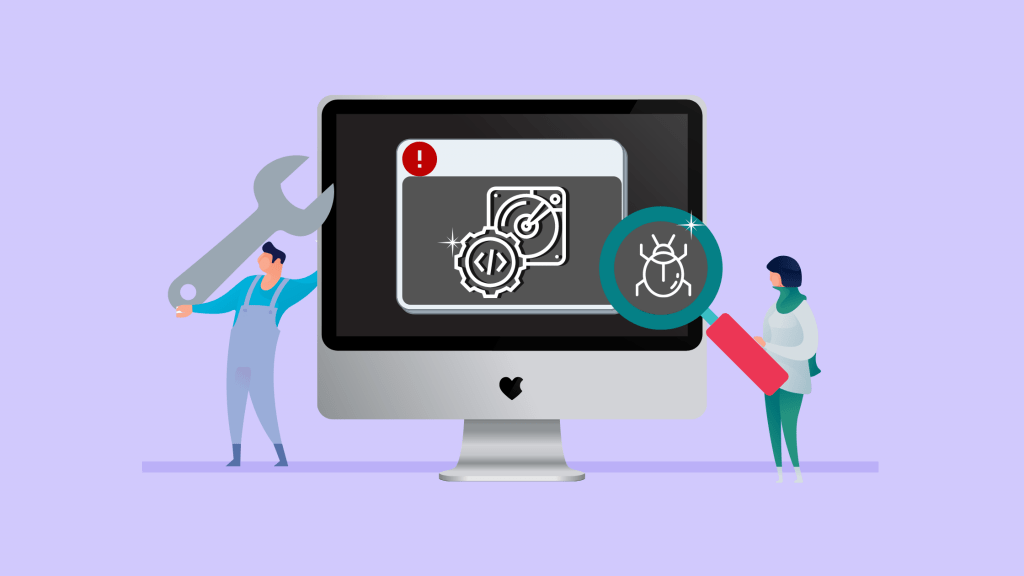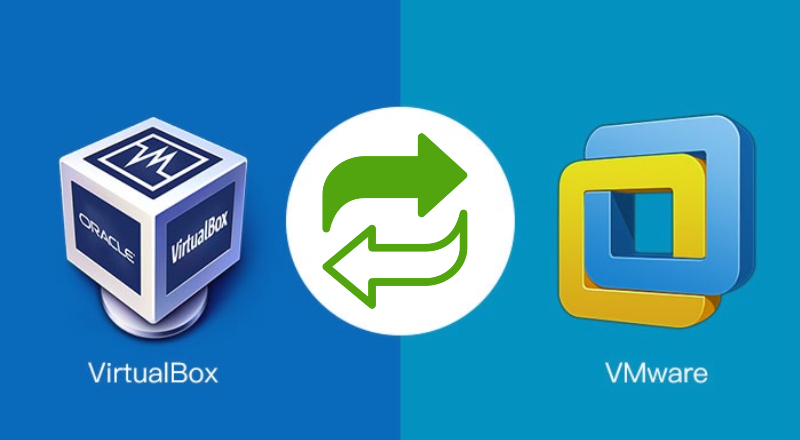Los servidores de archivos son el corazón de muchas organizaciones, almacenando información vital para su funcionamiento. Perder esos datos debido a un fallo informático o un ataque informático sería devastador. Ahí es donde entran en juego las copias de seguridad (backups).
Rsync, una poderosa herramienta de línea de comandos en Linux, te permite crear y automatizar backups eficientes de tu servidor de archivos. En este artículo, te guiaremos por el proceso paso a paso para configurar un sistema de backup robusto con rsync.
Empezando con rsync
- Verificación de rsync: Antes de comenzar, verifica si rsync está instalado en tu servidor. Puedes usar el siguiente comando:
which rsync
Si recibes una ruta a la ubicación de rsync, significa que está instalado. Si no, tendrás que instalarlo utilizando el gestor de paquetes de tu distribución de Linux.
- Elige la ubicación de origen y destino: Define claramente qué archivos y directorios quieres respaldar (origen) y dónde almacenarás las copias de seguridad (destino).
Ejemplo: Imagina que deseas respaldar el directorio /var/www/html (que contiene tu sitio web) en un disco duro externo conectado al servidor en el directorio /media/backup/web.
Dominando el comando rsync
Ahora viene la magia: el comando rsync. Su sintaxis básica es:
rsync opciones origen destino
Las opciones son las que te dan control sobre el proceso de backup. Veamos algunas opciones cruciales:
- -a: Conserva permisos, atributos, timestamps y enlaces simbólicos para una copia exacta.
- -v: Muestra información detallada del progreso de la copia.
- -z: Comprime los datos durante la transferencia, ahorrando espacio de almacenamiento y ancho de banda.
- -archive (igual a -avz): Combina las opciones anteriores para un backup completo.
- –delete: Elimina del origen los archivos que ya no existen en el destino (útil para mantener sincronizados ambos lados).
- –dry-run (-n): Simula la ejecución del comando sin realizar cambios reales. Utilízalo para verificar tu sintaxis antes de ejecutar el backup definitivo.
Poniéndolo en practica
Ahora que conoces las opciones básicas, ¡hagamos un backup! El siguiente comando copia el directorio /var/www/html al directorio /media/backup/web con compresión y mostrando el progreso:
rsync -avz /var/www/html /media/backup/web
Consejo: Ejecuta primero este comando con --dry-run para verificar que la sintaxis sea correcta y ver qué archivos se copiarán.
Automatizando los backups
Para automatizar los backups, puedes utilizar la herramienta cron. Cron te permite ejecutar comandos a intervalos específicos. Crea un archivo cron (por ejemplo, /etc/cron.d/backup-web) con la siguiente línea:
0 0 * * * root rsync -avz /var/www/html /media/backup/web
Esta línea indica a cron que ejecute el comando rsync (con las opciones especificadas) todos los días a la medianoche (0 0 * * *). Reemplaza «root» con el usuario adecuado para ejecutar el backup.
Bonus: Backup incrementales
Para ahorrar espacio de almacenamiento, puedes realizar backups incrementales que solo copien los archivos modificados desde el último backup completo. Utiliza la opción --link-dest=<directorio_anterior_backup> junto con --archive.
Conclusión
Rsync es una herramienta versátil y potente para crear un sistema de backup automatizado y eficiente para tu servidor de archivos en Linux. Con un poco de configuración, puedes asegurarte de que tus datos siempre estén protegidos y puedas recuperarlos fácilmente en caso de cualquier imprevisto.